在现代社会随着科技的不断发展,人们对于生活中的便利性和智能化需求也越来越高,华为手机作为一款领先的智能手机品牌,其语音引擎的安装对于用户来说至关重要。同时华为阅读作为一款优秀的阅读应用,如何使用百度语音朗读插件也成为了用户关注的焦点。本文将重点介绍华为手机语音引擎的安装方法以及华为阅读如何使用百度语音朗读插件,帮助读者更好地利用这些功能,提升生活的便利性和智能化程度。
华为阅读如何使用百度语音朗读插件
具体方法:
1.打开华为手机的阅读APP。
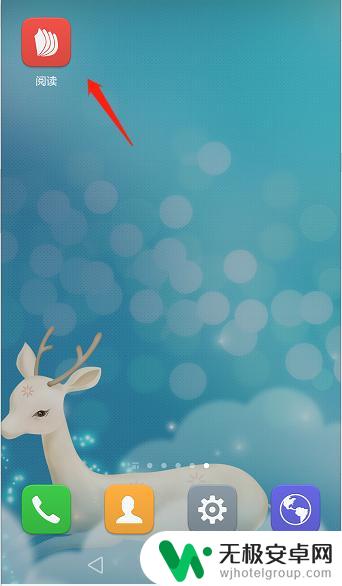
2.点击“我的”,然后点击“设置”。
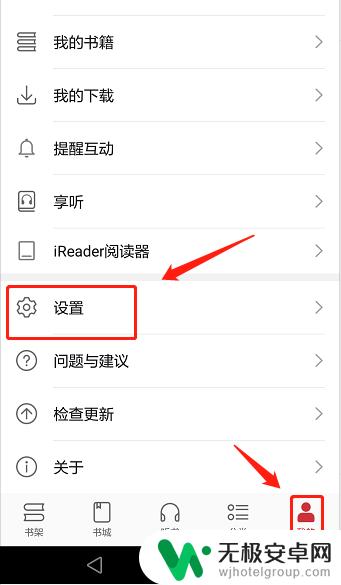
3.找到“语音朗读(百度语音支持)”,点击“免费下载”。
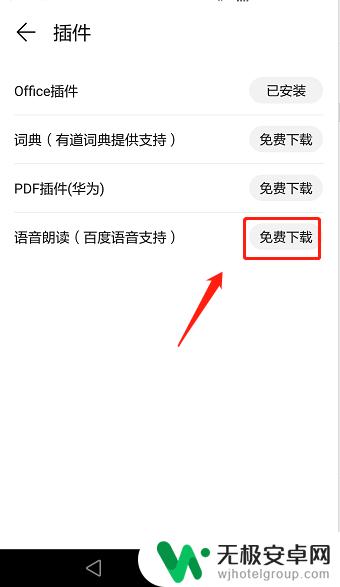
4.如果没有连接WIFI,点击“本次允许”。进入流量下载。
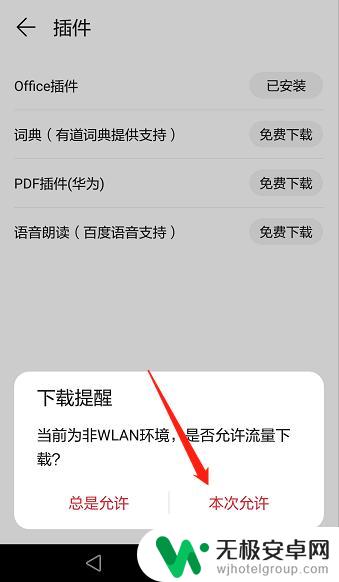
5.稍等一下,接下完成安装。
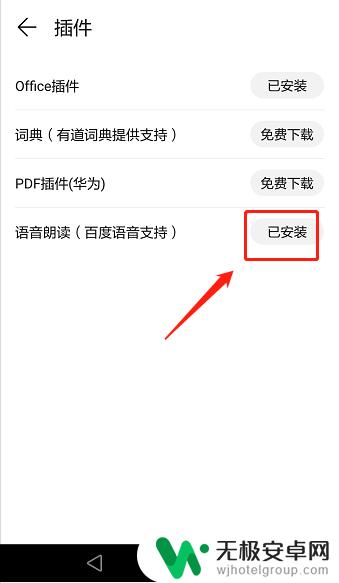
6.方法总结:
1、打开华为手机的阅读APP;
2、点击“我的”,然后点击“设置”;
3、找到“语音朗读(百度语音支持)”,点击“免费下载”;
4、如果没有连接WIFI,点击“本次允许”。进入流量下载;
5、稍等一下,接下完成安装。
以上就是华为手机语音引擎的安装步骤,如果你遇到这个问题,可以按照以上方法解决,希望对大家有帮助。









